在当今数字时代,个人电脑已经成为我们生活中必不可少的一部分。为了保护我们的个人隐私和重要数据不被他人窥视和盗取,设置一个强大的密码就显得尤为重要。本文将详细介绍如何在Win7电脑上设置密码,保障您的信息安全。

段落
1.了解密码的重要性及作用
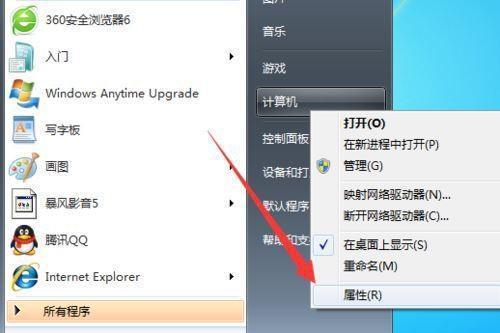
密码是用来验证用户身份和保护个人信息不被非法获取的一种方式。设置密码可以有效防止他人未经授权访问您的电脑和文件。
2.打开Win7电脑设置界面
点击屏幕左下角的“开始”菜单,然后选择“控制面板”进行进一步操作。
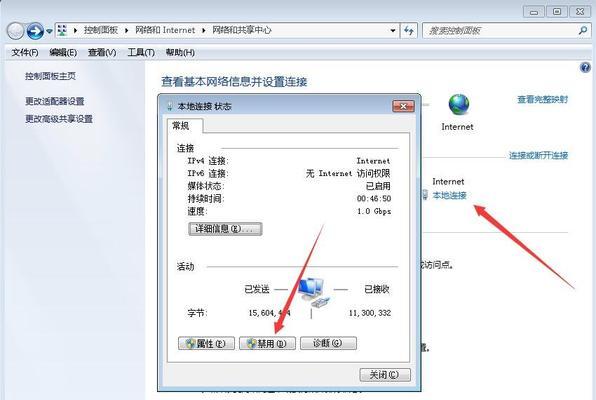
3.进入用户账户设置页面
在控制面板中,找到“用户账户和家庭安全”选项并点击,然后选择“用户账户”。
4.创建新的用户账户
在用户账户页面中,点击“管理另一个帐户”,然后选择“创建新帐户”。
5.输入新帐户的名称
在弹出的对话框中输入新账户的名称,并选择账户类型。
6.为新账户设置密码
在创建新账户后,选择该账户,然后点击“创建密码”。
7.输入密码和密码提示信息
输入您要设置的密码,确保密码强度高,并在密码提示信息中填写一个提示问题或关键词。
8.确认密码
在确认密码的输入框中再次输入您所设置的密码,确保无误。
9.完成密码设置
点击“创建密码”按钮,即可完成密码设置。
10.验证密码设置
重新启动电脑后,选择您所设置的账户进行登录,输入正确的密码进行验证。
11.修改密码
如果您想修改密码,可以回到用户账户页面,选择要修改的账户,点击“更改密码”。
12.忘记密码怎么办?
如果不小心忘记了所设置的密码,可以通过提示问题或关键词来重置密码。
13.注意事项
设置密码时,请避免使用过于简单或与个人信息相关的内容,以免被猜测或破解。
14.定期更新密码
为了保护账户安全,建议定期更换密码,选择强度更高的密码来提高安全性。
15.密码保护的重要性
设置电脑密码是维护个人隐私和信息安全的一种重要措施,务必认识到密码保护的重要性。
通过本文所介绍的Win7电脑密码设置步骤,您可以轻松设置一个强大的密码来保护您的个人隐私和重要信息。请牢记设置密码的重要性,并遵循安全建议来定期更新和管理密码,确保电脑的安全。




